NVIDIA控制面板,你的游戏秘密武器
说到NVIDIA控制面板,很多小伙伴可能觉得它就像个藏在电脑深处的神秘宝箱,平时不怎么碰,但一旦打开,里面可是藏着不少提升游戏体验的宝贝。其实,这面板就像是你电脑的“化妆台”,调得好,画面美得让你想截图发朋友圈;调得不好,画面卡得让你想砸键盘。所以,今天咱们就来聊聊怎么把这个“化妆台”调到最佳状态。
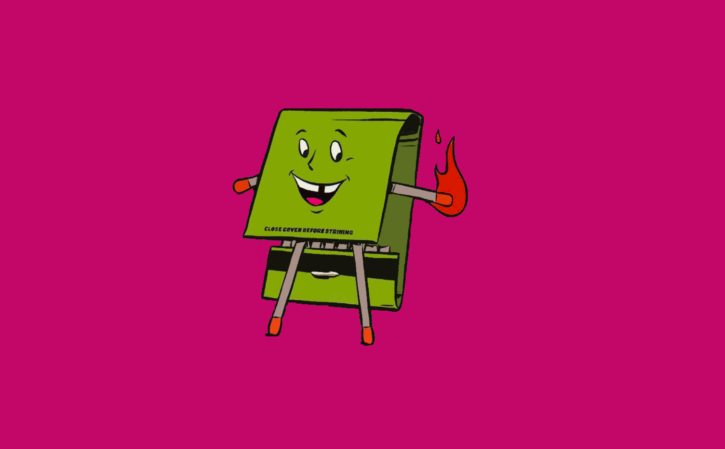
分辨率和刷新率,画面的灵魂
首先,咱们得从最基础的分辨率和刷新率说起。分辨率就像是画面的细腻程度,越高越清晰;而刷新率则是画面的流畅度,越高越顺滑。一般来说,如果你的显示器支持144Hz或者更高刷新率,那可千万别浪费了。在NVIDIA控制面板里找到“更改分辨率”选项,把刷新率调到最高。至于分辨率嘛,除非你用的是4K显示器或者显卡性能特别强,否则建议保持在1080p或者1440p就够了。毕竟,高分辨率虽然爽,但显卡压力也大啊!
垂直同步和帧率限制,游戏的平衡术
接下来是垂直同步和帧率限制这两个家伙。垂直同步(V-Sync)的作用是防止画面撕裂,但它也有个副作用——可能会让你的游戏帧数被限制在显示器的刷新率上。如果你是个追求极致流畅的玩家,可以考虑关掉它。不过关掉后可能会出现画面撕裂的情况,这时候你可以试试“自适应垂直同步”或者“三重缓冲”选项。至于帧率限制嘛,如果你不想让显卡一直跑到极限温度去烤鸡蛋饼的话,建议设置一个合理的上限。比如你显示器是144Hz的,那就把帧数上限设在144左右就好啦!
图形设置和性能模式的选择题
最后咱们聊聊图形设置和性能模式的选择题。在NVIDIA控制面板里有个“管理3D设置”选项卡,这里你可以对每个游戏的图形效果进行微调。如果你是个追求画质的玩家,可以把各项设置都拉到最高;但如果你更在意游戏的流畅度(比如FPS玩家)那就得稍微牺牲点画质了。另外还有一个“电源管理模式”选项卡里有个“最佳性能优先”选项记得勾上哦!这样可以让你的显卡在玩游戏时火力全开!不过要注意的是如果长时间高负载运行可能会让显卡温度飙升记得做好散热工作哦!